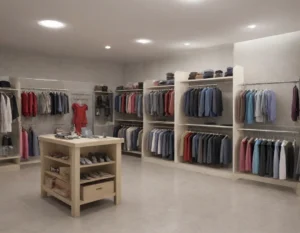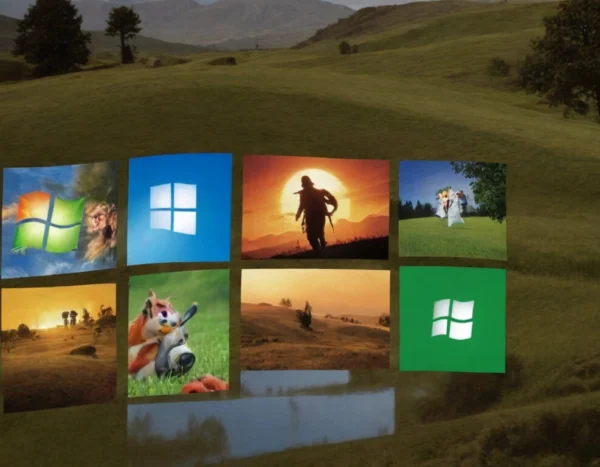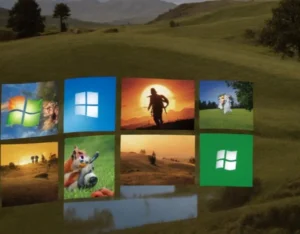Post actualizado el día agosto 14, 2025 by admin
¿Sabías que puedes encontrar archivos, apps y más en segundos? Aprende cómo buscar cualquier cosa en Windows 10 como un PRO. ¡Truco oculto!.
¿Alguna vez has perdido horas buscando un archivo, una app o un ajuste en Windows 10? No eres el único. Muchos usuarios no saben que el sistema tiene herramientas ocultas para encontrar cualquier cosa en segundos.
Hoy, vamos a explorar los mejores métodos para buscar como un experto, sin necesidad de serlo.
Usar la Barra de Búsqueda de Windows 10
La forma más rápida de encontrar algo en Windows 10 es usando la barra de búsqueda integrada. Solo haz clic en el ícono de lupa en la barra de tareas o presiona Win + S.
Escribe el nombre del archivo, programa o incluso una palabra clave relacionada. Windows buscará en tus documentos, aplicaciones y configuraciones.
Si no aparece lo que buscas, prueba a refinar la consulta. Por ejemplo, en lugar de «foto», escribe «foto verano 2023» para resultados más precisos.
Buscar Archivos con el Explorador de Archivos
Si sabes que lo que buscas está en una carpeta específica, abre el Explorador de Archivos (Win + E) y usa el cuadro de búsqueda en la esquina superior derecha.
Puedes filtrar por tipo de archivo (PDF, Word, imágenes) o por fecha de modificación. Por ejemplo, si buscas un documento reciente, haz clic en «Fecha de modificación» y selecciona «Esta semana».
Un truco poco conocido es usar operadores como:
nombre:informe(busca archivos con «informe» en el nombre).tipo:.pdf(solo muestra archivos PDF).
Búsqueda Avanzada con el Índice de Windows
Windows mantiene un índice de búsqueda que acelera los resultados. Pero a veces, ciertas carpetas no están incluidas. Para solucionarlo:
- Ve a Configuración > Búsqueda > Búsqueda de Windows.
- Haz clic en «Configuración de indexación avanzada».
- Selecciona «Modificar» y añade las carpetas que quieres que Windows rastree.
Esto hará que futuras búsquedas sean más rápidas y completas.
Comandos de PowerShell para Búsquedas Profundas
Si lo normal no funciona, PowerShell puede ser tu salvación. Abre PowerShell (Win + X + A) y usa:
powershell
Get-ChildItem -Path "C:\" -Recurse -Filter "*palabra clave*"
Este comando buscará en toda tu unidad C: archivos que contengan «palabra clave». Es útil si el Explorador de Archivos no encuentra algo.
Atajos de Teclado para Buscar Más Rápido
- Win + Q: Abre la búsqueda de Cortana (si está activa).
- Win + F: Busca en archivos y aplicaciones.
- Ctrl + F: En el Explorador de Archivos o navegadores, busca dentro de la página o carpeta actual.
Estos atajos pueden ahorrarte varios segundos cada vez que necesites encontrar algo.
Conclusión
Buscar en Windows 10 no tiene que ser frustrante. Con estos métodos, podrás encontrar archivos perdidos, ajustes ocultos o programas en segundos.
¿Cuál es tu truco favorito? ¡Compártelo en los comentarios! 🚀
(Fuentes: Microsoft Docs, foros de soporte técnico y experiencia de usuarios en Reddit).
¿Te ha ayudado este artículo? Si quieres más trucos de Windows 10, déjame saber en qué tema te gustaría que profundice. 😊